Создание фонового рисунка
Сделаем фон нашей визитки. Для этого выберем на панели инструментов инструмент «Кисть» (он изображен на рисунке).
По умолчанию цвет кисти чёрный. Это отображается в области «Цвет переднего плана и фона» (выделена на рисунке). Зададим другой цвет, например, один из оттенков синего. Для этого щелкнем по области «Цвет переднего плана и фона».
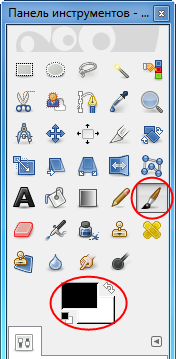
Мы увидим окно выбора цвета.
Выбрать нужный цвет можно несколькими способами:
Способ 1. Щелкнем по синему цвету спектра (в области, выделенной на рисунке), цветовая панель слева от спектра станет синей - там укажем понравившийся нам оттенок, просто кликнув левой кнопкой мыши в цветовой панели.

Мы увидим, что значение поля «Текущий» изменилось на выбранный нами оттенок. Поле «Прежний» указывает оттенок, который был у инструмента «Кисть» до изменения цвета.
Способ 2. Можно указать точные числовые значения цветов (73,119,182) в графе RGB, или (215, 60, 71) в графе HSV.
После выбора цвета нажимаем «ОК».

Теперь зададим размер кисти. Щелкнем по полю «Кисть» (выделено ниже), и в выпавшем окне выберем круглую кисть с четкими краями - ей называют жесткой.
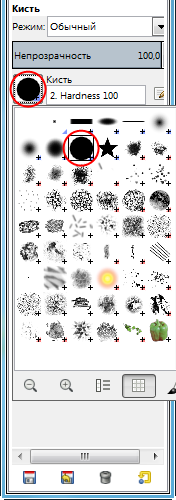
С помощью стрелочек рядом с числовым значением размера зададим размер кисти - 20.

Теперь проведем прямую вертикальную линию.
Переходим к окну с изображением и ставим курсор мыши над правым верхним углом изображения. Чтобы линия была ровной, проводить ее следует с зажатой клавишей Shift. Нажимаем клавишу Shift и делаем щелчок мышью, опускаем курсор в правый нижний угол, не отпуская при этом клавишу Shift . Вы увидите направляющую линию, как на рисунке ниже, которая показывает, насколько ровной будет прорисованная вами линия.
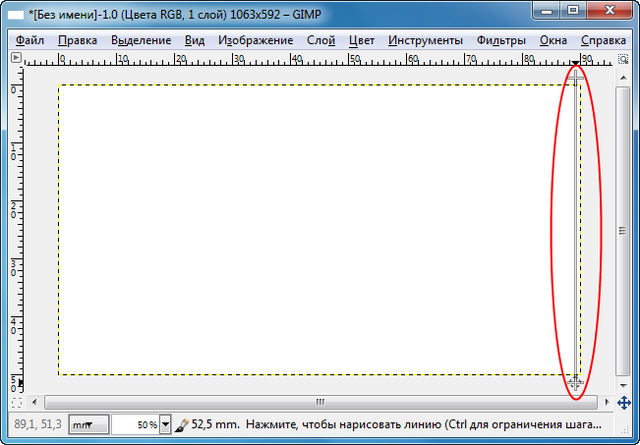
В правом нижнем углу также сделаем щелчок мышью и отпускаем кнопку Shift. Получится приблизительно такая картинка:

Теперь, аналогичным образом, сделаем размер кисти меньше (с параметрами, как на рисунке ниже), и проведем еще 2 линии с небольшим интервалом друг от друга.

У вас должно получиться изображение подобное этому:

